Fix Samsung Internet continuă să se deschidă de la sine
Miscellanea / / June 15, 2022

Smartphone-ul Samsung este unul dintre cele mai bune telefoane Android iubite de utilizatorii Android datorită caracteristicilor pe care le oferă. Cu toate acestea, o problemă care a deranjat utilizatorii este că Samsung Internet continuă să se deschidă fără a fi solicitată o problemă. Este posibil să vedeți filele Samsung Internet care se deschid în continuare pe telefon fără a deschide aplicația. O astfel de problemă ar putea enerva utilizatorii, deoarece browserul de internet Samsung care deschide o problemă de pagini aleatoare ar apărea atunci când utilizați orice altă aplicație. Să presupunem că încercați să faceți clic pe o imagine și apoi va apărea aplicația Samsung Internet cu pagina web a locurilor turistice. Întrebarea care ți-ar veni în minte ar fi cum pot opri internetul meu Samsung să apară pe telefon? Pentru a remedia această problemă, puteți încerca să închideți aplicația deschisă pe telefon, dar pentru a remedia problema de lansare, puteți încerca să urmați metodele din acest articol.

Cuprins
- Cum să remediați Samsung Internetul se deschide de la sine
- Metoda 1: Forțați repornirea dispozitivului
- Metoda 2: Dezactivați aplicația Samsung Internet
- Metoda 3: Dezactivați Instalarea aplicațiilor necunoscute
- Metoda 4: Instalați alt browser web
- Metoda 5: Rulați Scanarea antivirus
- Metoda 6: Modificați setările browserului
- Metoda 7: Dezinstalați aplicațiile de la terți
- Metoda 8: Deschideți telefonul în modul sigur
- Metoda 9: Folosiți Antivirus
- Metoda 10: Utilizați aplicația Reiboot
Cum să remediați Samsung Internetul se deschide de la sine
Secțiunea listează toate motivele posibile ale emiterii Samsung Internet aplicația care deschide pagini aleatorii pe telefon.
- Orice eroare sau eroare temporară în sistemul de operare- Orice eroare sau eroare temporară în sistemul de operare Samsung poate determina deschiderea aplicațiilor Samsung fără a fi solicitată.
- Aplicații de la terți- Este posibil ca aplicațiile terțe pe care le-ați instalat folosind un cod sau dintr-o sursă terță parte ar fi cauzat această problemă.
- Fișiere malware- Dacă fișierele de pe telefonul dvs. sunt afectate de virus, atunci este posibil să vedeți problema din cauza fișierelor malware.
- Probleme cu cookie-urile browserului- Setările din browserul dvs. web pot face ca aplicația Samsung Internet să se deschidă pe telefon fără a fi solicitată.
- Eroare la noua actualizare- Multe probleme ale sistemului de operare Samsung au început după ce noua actualizare este instalată pe telefonul dvs. și una dintre acestea poate fi problema deschiderii Internetului Samsung fără atingerea telefonului.
Notă: Samsung Galaxy A21s este folosit pentru a descrie procesul în articol, iar setările pot diferi pe telefonul dvs.
Metoda 1: Forțați repornirea dispozitivului
Prima abordare pentru a rezolva problema de deschidere continuă a filelor de internet Samsung este repornirea telefonului. Acest lucru ar șterge toate erorile temporare și ar rezolva problemele cu sistemul de operare de pe telefonul dvs. apasă pe Putere tasta continuu și apăsați pe Repornire opțiunea din meniul afișat pentru a reporni telefonul Samsung. După repornire, verificați dacă problema cu aplicația Samsung Internet persistă pe telefon.
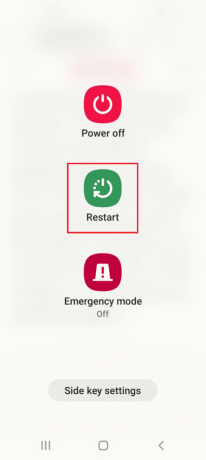
Metoda 2: Dezactivați aplicația Samsung Internet
Deoarece Samsung Internet continuă să deschidă probleme asociate cu Samsung Internet, puteți încerca să dezactivați aplicația de pe telefon pentru a remedia problema.
1. Glisați în sus pe ecran pentru a vedea pagina de pornire și atingeți Setări aplicația din meniu.

2. Atingeți pe Aplicații din meniul afișat pentru a vizualiza toate aplicațiile instalate pe telefon.
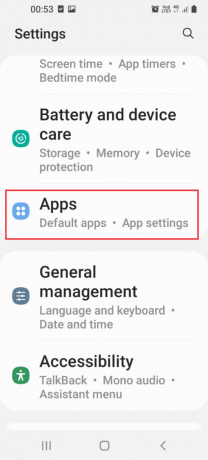
3. Atingeți pe Internet Samsung aplicația din listă pentru a deschide pagina de setări a aplicației.

4. Atingeți pe Forță de oprire butonul din partea de jos pentru a dezactiva aplicația Samsung Internet.
Nota 1: Dacă Dezactivați butonul nu este afișat, apăsați pe Forță de oprire butonul din partea de jos.
Nota 2: De asemenea, puteți încerca să dezinstalați aplicația dacă nu este preinstalată pe telefon.
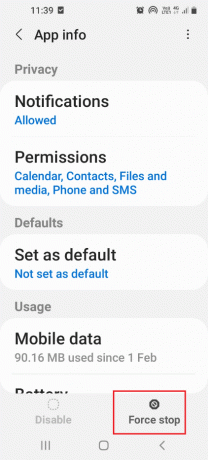
Citește și: Fix System UI a oprit ecranul negru pe Android
Metoda 3: Dezactivați Instalarea aplicațiilor necunoscute
Puteți încerca să dezactivați opțiunea de instalare a aplicațiilor necunoscute din aplicația Samsung Internet pentru a remedia problema de deschidere continuă a Samsung Internet.
1. Glisați în sus pe ecran pentru a vedea pagina de pornire și atingeți Setări aplicația din meniu.

2. Atingeți pe Aplicații din meniul afișat pentru a vizualiza toate aplicațiile instalate pe telefon.

3. Atingeți pe Internet Samsung aplicația din listă pentru a deschide pagina de setări a aplicației.

4. Atingeți pe Instalați aplicații necunoscute fila din lista afișată.
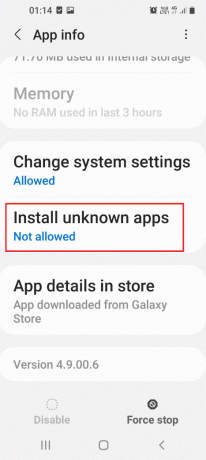
5. Comutare oprit optiunea Permiteți din această sursă pentru a dezactiva Instalarea aplicațiilor necunoscute.
Notă: Puteți vedea setarea Nepermis în fila Instalați aplicații necunoscute din pagina de setări.

Citește și:Remediați problema de descărcare a bateriei Samsung Note 4
Metoda 4: Instalați alt browser web
Dacă nu puteți remedia problema de deschidere continuă a Samsung Internet în aplicația Samsung Internet, puteți încerca să instalați orice alt browser web pe telefon.
1. Glisați în sus pe ecran pentru a vedea pagina de pornire și atingeți Magazin Play aplicația din meniu.

2. Atingeți bara de căutare și tastați browser curajos și atingeți primul rezultat afișat.
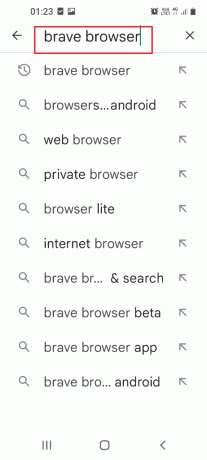
3. Atingeți pe Instalare butonul pentru a instala Brave Browser web privat aplicația de pe telefon.
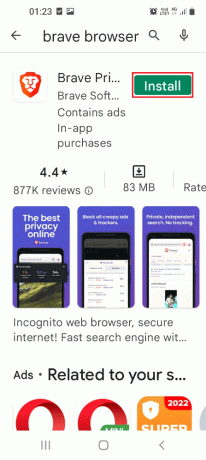
4. Glisați în sus pe ecran, atingeți Brave Browser aplicație și utilizați browserul web pentru a naviga pe web.
Metoda 5: Rulați Scanarea antivirus
Dacă există fișiere malware pe telefon, puteți încerca să scanați telefonul pentru fișiere afectate de viruși pentru a rezolva problema de deschidere a Internetului Samsung.
1. Glisați în sus pe ecran pentru a vedea pagina de pornire și atingeți Setări aplicația din meniu.

2. Atingeți pe Aplicații din meniul afișat pentru a vizualiza toate aplicațiile instalate pe telefon.

3. Atingeți pe Îngrijirea dispozitivului aplicația din lista afișată.

4. Atingeți pe Deschis butonul din partea de jos a ecranului pentru a deschide ecranul de îngrijire a dispozitivului.
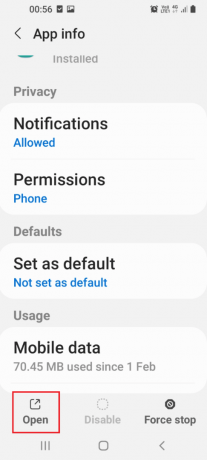
5. Atingeți pe Protecția dispozitivului fila pe ecranul următor.

6. Atingeți pe Scanează telefonul butonul pentru a scana Smartphone-ul pentru fișiere malware.

7. După ce aplicația finalizează scanarea, veți obține rezultatele pentru scanare.
Notă: Dacă există vreun malware pe telefon, puteți încerca să dezinstalați aplicația de pe telefon.

Citește și:Cum să activați modul desktop pe browserele Android
Metoda 6: Modificați setările browserului
Pentru a remedia problema cu aplicația Samsung Internet, puteți încerca să modificați setările din browserul web mobil de pe telefon.
Opțiunea I: pe aplicația de internet Samsung
Metodele de modificare a setărilor din aplicația Samsung Internet de pe telefon pentru a remedia problemele cu aplicația Samsung Internet.
1. Ștergeți memoria cache a aplicației Samsung Internet
Urmați pașii de mai jos pentru a șterge fișierele cache din aplicația Samsung Internet pentru a remedia problema cu deschiderea Samsung Internet pe telefon.
1. Glisați în sus pe ecran pentru a vedea pagina de pornire și atingeți Setări aplicația din meniu.

2. Atingeți pe Aplicații din meniul afișat pentru a vizualiza toate aplicațiile instalate pe telefon.

3. Atingeți pe Internet Samsung aplicația din listă pentru a deschide pagina de setări a aplicației.

4. Atingeți pe Depozitare din lista afișată pentru a vizualiza spațiul consumat de aplicația Samsung Internet.

5. Atingeți pe Goliți memoria cache butonul din partea de jos pentru a șterge fișierele cache ale aplicației Samsung Internet de pe telefon.

2. Blocați reclamele pop-up
Puteți încerca să activați setarea de blocare a reclamelor pop-up în aplicația Samsung Internet pentru a rezolva problema de deschidere continuă a Samsung Internet.
1. Glisați în sus pe ecran și atingeți Samsung Internet aplicație pentru a deschide aplicația pe telefon.
2. Atingeți pe Meniul pictograma și atingeți Setări butonul din meniul afișat.
3. Treci la Avansat secțiunea și atingeți Site-uri filă din listă.
4. Atingeți pe descărcări fila pe ecranul următor.
5. Comutare pe cel Blocați ferestrele pop-up stabilirea în Site-uri pentru a bloca reclamele pop-up din aplicația Samsung Internet.
Notă: De asemenea, puteți încerca să instalați bloc de anunțuri aplicație pentru a bloca reclamele pop-up din aplicația Samsung Internet.
Opțiunea II: pe aplicația Chrome
Trebuie să ștergeți cookie-urile din browserul Chrome pentru a remedia problema de deschidere continuă a Samsung Internet pe telefonul dvs.
1. Glisați în sus ecranul de pornire și atingeți Crom aplicația din meniu pentru a deschide browserul web Google Chrome.

2. Atingeți pe trei puncte verticale în colțul din dreapta sus al paginii de pornire.

3. Atingeți pe Setări fila din lista afișată pentru a deschide fereastra de setări a aplicației Chrome.
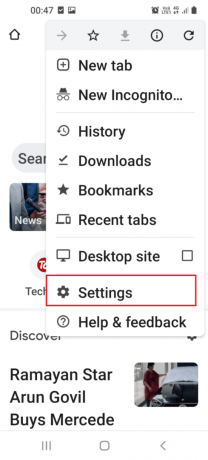
4. Atingeți pe Confidențialitate și securitate din fereastra Setări din lista afișată.

5. Atingeți pe Sterge istoricul de navigare pe ecranul următor pentru a alege opțiunea cookie-uri.

6. Atingeți pe De bază fila și setați Interval de timp sectiune la Tot timpul folosind meniul derulant.

7. Selectați caseta de lângă Cookie-uri și date de site opțiunea și atingeți Date clare butonul din partea de jos.
Notă: De asemenea, puteți selecta caseta Imagini și fișiere stocate în cache pentru a șterge toate fișierele cache din browser.
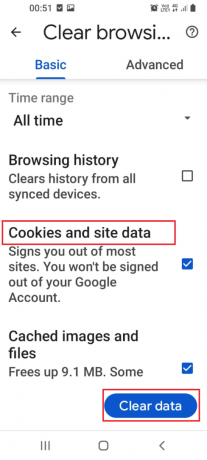
8. În următoarea fereastră de confirmare, selectați toate site-urile afișate și apăsați pe clar butonul de pe ecran.
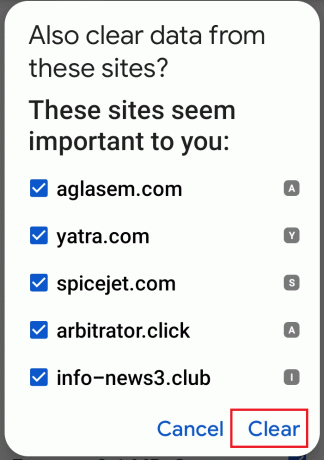
Citește și:16 cele mai bune aplicații de recuperare pentru Android
Metoda 7: Dezinstalați aplicațiile de la terți
Aplicațiile instalate pe telefonul dvs., în special cele de la terțe părți și cele inutile de pe telefon, pot cauza probleme cu aplicația Samsung Internet.
Opțiunea I: prin aplicația Setări
Problema de deschidere continuă a Samsung Internet poate fi remediată dacă dezinstalați aplicațiile de pe telefon folosind aplicația Setări.
1. Glisați în sus pe ecran pentru a vedea pagina de pornire și atingeți Setări aplicația din meniu.
2. Atingeți pe Aplicații din meniul afișat pentru a vizualiza toate aplicațiile instalate pe telefon.
3. Atingeți aplicația terță parte din lista afișată.
Notă: The Amazon aplicația este aleasă în scopuri explicative, trebuie să selectați aplicația terță sau problematică.
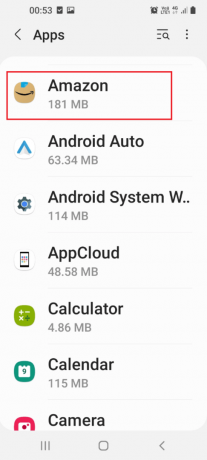
4. Pe Informații despre aplicație pagina, atingeți Dezinstalează butonul din partea de jos pentru a dezinstala aplicația de pe telefon.

5. Atingeți pe O.K butonul de pe ecranul de confirmare pentru a confirma dezinstalarea aplicației.
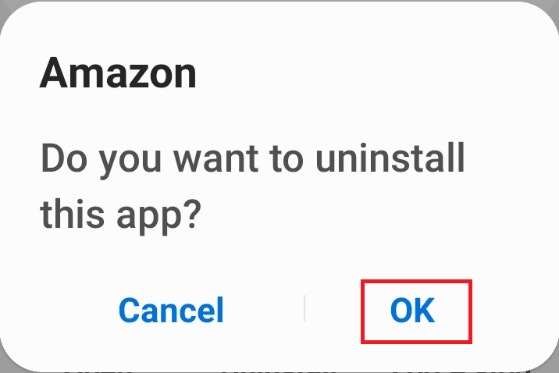
Opțiunea II: Prin aplicația Play Store
Puteți dezinstala cele mai puțin utilizate aplicații folosind aplicația Magazin Play pentru a remedia problema de deschidere a Internetului Samsung pe telefonul dvs.
1. Glisați în sus pe ecran pentru a vedea pagina de pornire și atingeți Magazin Play aplicația din meniu.

2. Atingeți pe pictograma profilului în colțul din dreapta sus al paginii de pornire.
3. Pe următorul ecran, atingeți Gestionați aplicațiile și dispozitivul pentru a vizualiza aplicațiile instalate pe telefon.

4. Atingeți pe Administra fila și atingeți opțiunea Instalat în meniul derulant.

5. Atingeți pe trei linii orizontale în partea din dreapta sus a paginii și atingeți Cel mai puțin folosit opțiunea din lista de categorii.
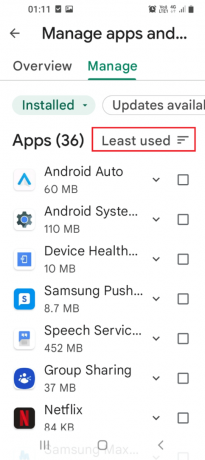
6. Selectați aplicațiile folosind caseta de lângă aplicație și atingeți Gunoi butonul din partea de sus.

7. Atingeți pe Dezinstalează butonul de pe ecranul următor pentru a dezinstala actualizările aplicației de pe telefon.

8. Atingeți pe Dezinstalează butonul din fereastra de confirmare pentru a dezinstala aplicația de pe telefon.
Notă: Ar trebui să ștergeți toate aplicațiile care nu au niciun logo sau nume în listă.
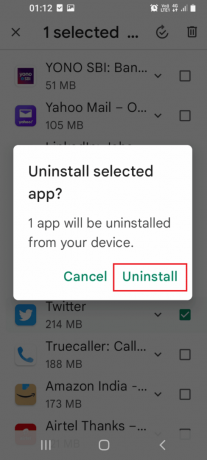
Citește și:Ce magazine acceptă Samsung Pay?
Metoda 8: Deschideți telefonul în modul sigur
Dacă nu reușiți să dezinstalați aplicațiile de pe telefon în modul normal, puteți încerca să utilizați modul sigur pentru a dezinstala aplicațiile și a remedia problema de deschidere a filelor de internet Samsung.
1. Apăsați lung pe Putere butonul din lateral și apăsați lung pe Oprire butonul pentru a trece în modul Safe.

2. Atingeți pe Modul sigur butonul de pe ecran pentru a intra în modul sigur pe telefon.

3. Dezinstalați toate aplicațiile problematice în modul sigur și dezactivați modul sigur pe telefon folosind link-ul dat aici.
Metoda 9: Folosiți Antivirus
Dacă nu puteți remedia fișierele malware de pe telefon folosind aplicația de îngrijire a dispozitivului, puteți încerca să instalați aplicația antivirus pentru a scana și a remedia problema de deschidere continuă a filelor de internet Samsung.
1. Glisați în sus pe ecran pentru a vedea pagina de pornire și atingeți Magazin Play aplicația din meniu.

2. Atingeți bara de căutare și tastați blocare antivirus și curățător de viruși și atingeți primul rezultat afișat.

3. Atingeți pe Instalare butonul pentru a instala Blocare Antivirus și Virus Cleaner aplicația de pe telefon.

4. Glisați în sus pe ecran, atingeți Blocare Antivirus și Virus Cleaner aplicație și atingeți Scanează butonul pentru a scana telefonul pentru fișiere afectate de viruși.
Citește și:Cum să verificați starea bateriei pe Android
Metoda 10: Utilizați aplicația Reiboot
Pentru a remedia problema de deschidere continuă a filelor de internet Samsung pe telefonul dvs., puteți încerca să utilizați orice aplicație de reinițializare pentru a remedia problemele cu sistemul de operare Samsung de pe telefonul inteligent.
1. Glisați în sus pe ecran pentru a vedea pagina de pornire și atingeți Magazin Play aplicația din meniu.

2. Atingeți bara de căutare și tastați repornire pentru Android și atingeți primul rezultat afișat.

3. Atingeți pe Instalare butonul pentru a instala Reparați sistemul Android - Reparație rapidă și curățare aplicația de pe telefon.
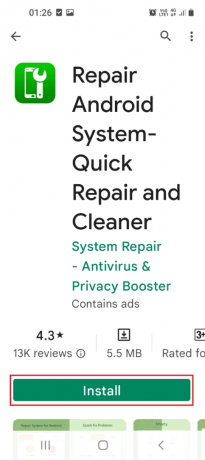
4. Glisați în sus pe ecran, atingeți Reparați sistemul Android - Reparație rapidă și curățare aplicație și utilizați aplicația pentru a remedia problemele de pe telefon.
Recomandat:
- Cum să dezactivezi tastatura laptopului pe Windows 10
- 14 cele mai bune cele mai rapide browsere pentru Android
- Cum să dezactivați opțiunea Samsung Discover din ecranul aplicației
- Cum să descărcați aplicații pe Samsung Smart TV
Metode de rezolvare a problemei Samsung Internet continuă să se deschidă pe telefonul Samsung sunt discutate în acest articol. S-ar putea să fi văzut că filele de internet Samsung continuă să se deschidă fără a lansa aplicația, iar browserul de internet Samsung deschide pagini aleatorii ar fi o problemă repetitivă. Răspunsul la întrebarea cum opresc să apară internetul meu Samsung este explicat în articol. Dacă ați citit întregul articol, vă rugăm să lăsați sugestiile și întrebările dumneavoastră valoroase în secțiunea de comentarii aici.


